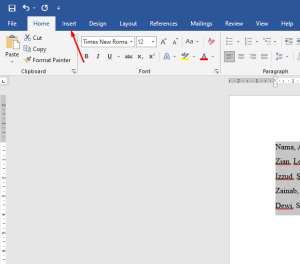
Menguasai Inden Otomatis di Microsoft Word: Panduan Lengkap untuk Teks yang Rapi dan Profesional
Microsoft Word adalah perangkat lunak pengolah kata yang sangat populer dan digunakan secara luas. Salah satu aspek penting dalam penulisan dokumen adalah pengaturan inden (indentation). Inden yang tepat tidak hanya membuat teks lebih mudah dibaca, tetapi juga memberikan kesan profesional dan terstruktur pada dokumen Anda. Artikel ini akan membahas secara mendalam tentang cara mengubah inden seluruh teks di Word secara otomatis, khususnya dengan pengaturan 1.200 kata, serta tips dan trik untuk mengoptimalkan tampilan dokumen Anda.
Mengapa Inden Penting dalam Dokumen?
Sebelum kita membahas cara mengubah inden secara otomatis, mari kita pahami mengapa inden begitu penting dalam dokumen:
- Keterbacaan: Inden membantu memisahkan paragraf dan sub-bagian, sehingga teks lebih mudah dibaca dan dipahami. Pembaca dapat dengan cepat mengidentifikasi awal dan akhir paragraf, serta hierarki informasi dalam dokumen.
- Struktur: Inden membantu menciptakan struktur visual yang jelas dalam dokumen. Dengan menggunakan inden yang berbeda untuk judul, subjudul, dan isi teks, Anda dapat menunjukkan hubungan antara berbagai bagian dokumen.
- Profesionalisme: Dokumen dengan inden yang rapi dan konsisten terlihat lebih profesional dan terorganisir. Ini mencerminkan perhatian terhadap detail dan meningkatkan kredibilitas penulis.
- Estetika: Inden dapat meningkatkan estetika dokumen secara keseluruhan. Dengan mengatur inden yang tepat, Anda dapat menciptakan tampilan yang seimbang dan menarik secara visual.
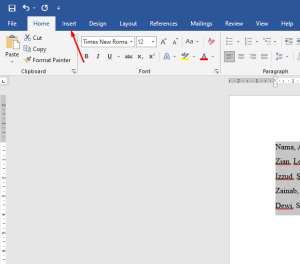
Memahami Berbagai Jenis Inden di Word
Sebelum kita melangkah lebih jauh, penting untuk memahami berbagai jenis inden yang tersedia di Word:
- Inden Baris Pertama (First Line Indent): Inden ini hanya berlaku untuk baris pertama dari sebuah paragraf. Biasanya digunakan untuk menandai awal paragraf baru.
- Inden Menggantung (Hanging Indent): Inden ini menggantungkan semua baris paragraf kecuali baris pertama. Biasanya digunakan untuk daftar pustaka atau daftar bernomor/berpoin.
- Inden Kiri (Left Indent): Inden ini menggeser seluruh paragraf ke kanan dari margin kiri.
- Inden Kanan (Right Indent): Inden ini menggeser seluruh paragraf ke kiri dari margin kanan.
Cara Mengubah Inden Seluruh Teks di Word Secara Otomatis
Ada beberapa cara untuk mengubah inden seluruh teks di Word secara otomatis. Berikut adalah beberapa metode yang paling umum dan efektif:
1. Menggunakan Style (Gaya):
Metode ini adalah cara yang paling direkomendasikan untuk mengubah inden secara otomatis dan konsisten di seluruh dokumen.
- Langkah 1: Pilih Teks yang Akan Diubah.
- Tekan Ctrl + A untuk memilih seluruh teks dalam dokumen.
- Langkah 2: Modifikasi Gaya "Normal".
- Pada tab "Home" (Beranda), cari bagian "Styles" (Gaya).
- Klik kanan pada gaya "Normal" dan pilih "Modify" (Modifikasi).
- Langkah 3: Atur Inden di Jendela "Modify Style".
- Di jendela "Modify Style", klik tombol "Format" di bagian bawah kiri.
- Pilih "Paragraph" (Paragraf).
- Pada tab "Indents and Spacing" (Indentasi dan Spasi), Anda dapat mengatur berbagai jenis inden:
- Indentation:
- Left: Masukkan nilai untuk inden kiri (misalnya, 0.5 inci).
- Right: Masukkan nilai untuk inden kanan (biasanya 0 inci).
- Special: Pilih jenis inden khusus:
- First line: Masukkan nilai untuk inden baris pertama (misalnya, 0.5 inci).
- Hanging: Masukkan nilai untuk inden menggantung (misalnya, 0.5 inci).
- Indentation:
- Untuk mencapai "1.200 kata" inden: Ini tidak masuk akal secara langsung. Inden diukur dalam satuan panjang (inci, cm, dll.), bukan jumlah kata. Namun, kita bisa mengartikan bahwa Anda ingin sebuah paragraf diinden sedemikian rupa sehingga kira-kira setara dengan lebar yang dibutuhkan untuk 1.200 kata dengan font dan ukuran tertentu. Ini sangat tidak praktis dan tidak akan memberikan hasil yang konsisten. Sebaiknya gunakan ukuran inden standar seperti 0.5 inci atau 1 cm untuk tampilan yang profesional.
- Langkah 4: Terapkan Perubahan.
- Klik "OK" pada jendela "Paragraph".
- Klik "OK" pada jendela "Modify Style".
- Semua teks yang menggunakan gaya "Normal" akan otomatis diperbarui dengan pengaturan inden yang baru.
Mengapa Menggunakan Gaya?
- Konsistensi: Memastikan inden yang konsisten di seluruh dokumen.
- Efisiensi: Mengubah inden hanya dengan satu klik, tanpa perlu memformat setiap paragraf secara manual.
- Fleksibilitas: Memudahkan untuk mengubah inden di masa mendatang.
- Profesionalisme: Menghasilkan dokumen yang terlihat lebih profesional dan terorganisir.
2. Menggunakan Ruler (Penggaris):
Metode ini memberikan kontrol visual yang lebih besar atas pengaturan inden.
- Langkah 1: Aktifkan Ruler.
- Pada tab "View" (Tampilan), centang kotak "Ruler" (Penggaris).
- Langkah 2: Pilih Teks yang Akan Diubah.
- Tekan Ctrl + A untuk memilih seluruh teks dalam dokumen.
- Langkah 3: Atur Inden Menggunakan Marker pada Ruler.
- Perhatikan ruler horizontal di bagian atas jendela Word. Anda akan melihat tiga marker inden:
- First Line Indent: Marker segitiga di bagian atas kiri.
- Hanging Indent: Marker segitiga di bagian bawah kiri.
- Left Indent: Marker persegi di bagian bawah kiri.
- Seret marker-marker ini untuk mengatur inden sesuai keinginan Anda.
- Seperti sebelumnya, tidak ada cara langsung untuk mengaitkan marker ini dengan jumlah kata (1.200). Fokuslah pada tampilan visual dan gunakan ukuran standar.
- Perhatikan ruler horizontal di bagian atas jendela Word. Anda akan melihat tiga marker inden:
- Langkah 4: Selesaikan.
- Lepaskan mouse setelah mengatur inden yang diinginkan.
Kelebihan dan Kekurangan Menggunakan Ruler:
- Kelebihan: Kontrol visual yang lebih besar, pengaturan yang cepat dan mudah.
- Kekurangan: Kurang presisi dibandingkan menggunakan gaya, mungkin sulit untuk mencapai konsistensi di seluruh dokumen jika tidak dilakukan dengan hati-hati.
3. Menggunakan Dialog Box "Paragraph" (Kotak Dialog "Paragraf"):
Metode ini memungkinkan Anda untuk mengatur inden dengan presisi menggunakan angka.
- Langkah 1: Pilih Teks yang Akan Diubah.
- Tekan Ctrl + A untuk memilih seluruh teks dalam dokumen.
- Langkah 2: Buka Dialog Box "Paragraph".
- Klik kanan pada teks yang dipilih dan pilih "Paragraph" (Paragraf).
- Atau, pada tab "Home" (Beranda), klik panah kecil di sudut kanan bawah bagian "Paragraph" (Paragraf).
- Langkah 3: Atur Inden pada Tab "Indents and Spacing".
- Pada tab "Indents and Spacing" (Indentasi dan Spasi), masukkan nilai yang diinginkan untuk:
- Left: Inden kiri.
- Right: Inden kanan.
- Special: Pilih "First line" (Baris pertama) atau "Hanging" (Menggantung) dan masukkan nilai untuk indennya.
- Ingat, target "1.200 kata" tidak relevan di sini. Gunakan ukuran inden standar.
- Pada tab "Indents and Spacing" (Indentasi dan Spasi), masukkan nilai yang diinginkan untuk:
- Langkah 4: Terapkan Perubahan.
- Klik "OK" untuk menerapkan perubahan.
Kelebihan dan Kekurangan Menggunakan Dialog Box "Paragraph":
- Kelebihan: Pengaturan yang presisi menggunakan angka.
- Kekurangan: Lebih lambat dibandingkan menggunakan ruler atau gaya, perlu mengatur setiap paragraf secara manual jika tidak menggunakan gaya.
Tips dan Trik untuk Mengoptimalkan Inden di Word:
- Gunakan Gaya untuk Konsistensi: Seperti yang telah dijelaskan sebelumnya, menggunakan gaya adalah cara terbaik untuk memastikan inden yang konsisten di seluruh dokumen.
- Gunakan Gridlines untuk Alignment: Aktifkan gridlines (garis bantu) pada tab "View" (Tampilan) untuk membantu Anda mengatur inden dan elemen-elemen lain dalam dokumen dengan presisi.
- Perhatikan Margin Dokumen: Pastikan inden Anda sesuai dengan margin dokumen. Hindari membuat inden yang terlalu lebar atau terlalu sempit, karena dapat mempengaruhi keterbacaan.
- Gunakan Shortcut Keyboard: Pelajari shortcut keyboard untuk mengatur inden dengan cepat dan mudah. Misalnya:
- Ctrl + M: Meningkatkan inden kiri.
- Ctrl + Shift + M: Mengurangi inden kiri.
- Ctrl + T: Membuat inden menggantung.
- Ctrl + Shift + T: Menghapus inden menggantung.
- Periksa Tampilan di Berbagai Perangkat: Pastikan dokumen Anda terlihat baik di berbagai perangkat dan ukuran layar. Inden yang terlalu lebar atau terlalu sempit dapat terlihat berbeda di perangkat yang berbeda.
- Gunakan Template: Manfaatkan template yang sudah ada di Word untuk menghemat waktu dan usaha. Banyak template yang sudah memiliki pengaturan inden yang optimal.
Kesimpulan
Mengatur inden adalah aspek penting dalam penulisan dokumen di Microsoft Word. Dengan memahami berbagai jenis inden dan cara mengubahnya secara otomatis, Anda dapat menciptakan dokumen yang rapi, profesional, dan mudah dibaca. Gunakan gaya untuk memastikan konsistensi, ruler untuk kontrol visual, dan dialog box "Paragraph" untuk pengaturan yang presisi. Ingatlah untuk selalu memperhatikan margin dokumen dan memeriksa tampilan di berbagai perangkat. Dengan mengikuti tips dan trik yang telah dijelaskan di atas, Anda dapat menguasai inden otomatis di Word dan menghasilkan dokumen yang berkualitas tinggi.
Penting: Konsep "1.200 kata" sebagai ukuran inden adalah tidak praktis dan tidak relevan. Inden diukur dalam satuan panjang (inci, cm, dll.). Fokuslah pada penggunaan ukuran inden standar dan prinsip-prinsip desain yang baik untuk menciptakan dokumen yang terlihat profesional. Gunakan preview dan periksa dokumen Anda secara visual untuk memastikan semuanya terlihat rapi dan teratur.